ps渐变样式使用方法有哪些
来源:网络收集 点击: 时间:2024-02-24【导读】:
Photoshop渐变工具主要用来为图像填充渐变颜色,包括5种渐变样式,分别为线性渐变、径向渐变、角度渐变、对称渐变和菱形渐变,下面来详细讲解渐变样式的使用方法和具体效果。工具/原料morePhotoshop CS5渐变工具方法/步骤1/6分步阅读 2/6
2/6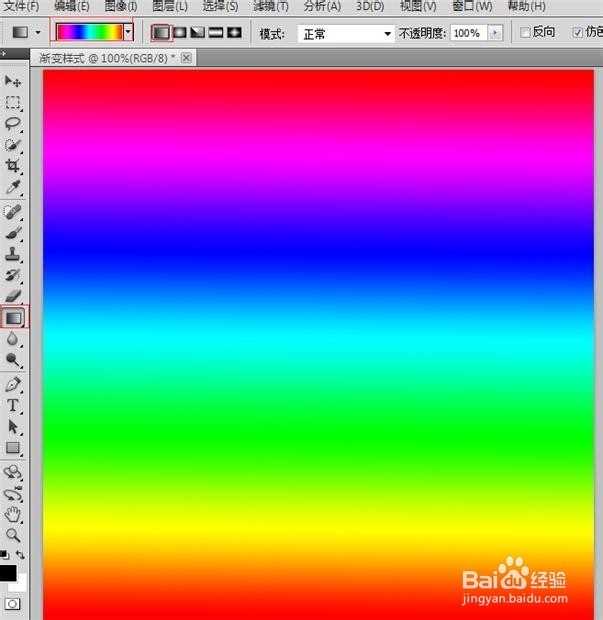 3/6
3/6 4/6
4/6 5/6
5/6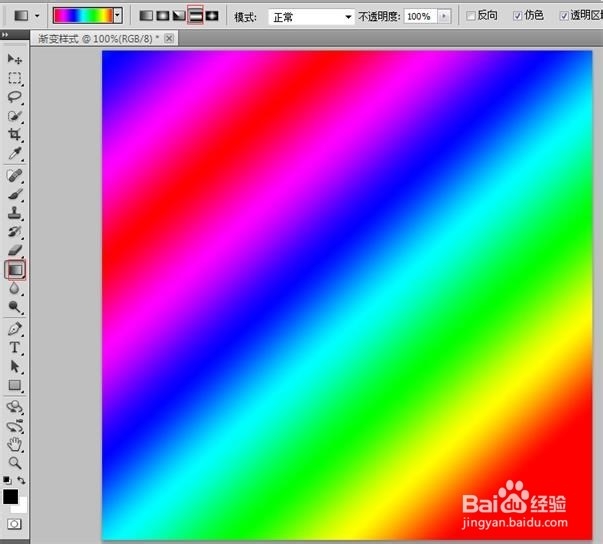 6/6
6/6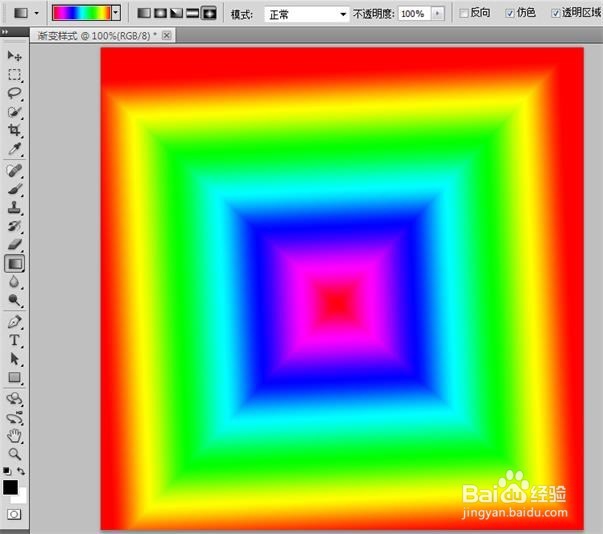 ps
ps
单击“文件/新建”命令,打开“新建”对话框,命名为“渐变样式”,设置宽度为“600像素”,高度为“600像素”,分辨率为“300像素/英寸”,单击“确定”按钮;
 2/6
2/6点击工具箱中的“渐变工具”,渐变颜色选为第3行第1个“彩虹色”,渐变样式选为顶部第一个选项“线性渐变”,单击“线性渐变”按钮,在图像或选区中,由上至下单击拖动,产生直线型渐变效果;
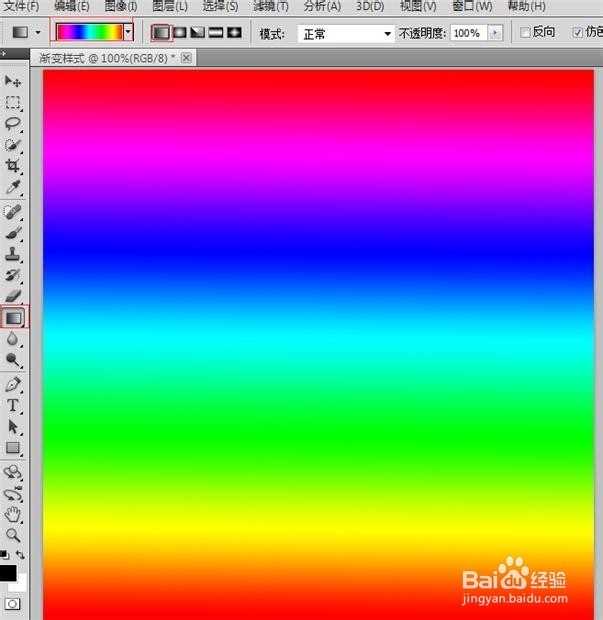 3/6
3/6继续将渐变样式选为顶部第二个选项“颈向渐变”,单击“颈向渐变”按钮,在图像或选区中,以圆形方式由内至外单击拖动,产生环形渐变效果;
 4/6
4/6继续将渐变样式选为顶部第三个选项“角度渐变”,单击“角度渐变”,按钮,在图像或选区中,以逆时针扫过方式由内至外单击拖动,产生放射渐变效果;
 5/6
5/6继续将渐变样式选为顶部第四个选项“对称渐变”,单击“对称渐变”按钮,在图像或选区中,以斜切的方式由左至右单击拖动,产生两侧镜像渐变效果;
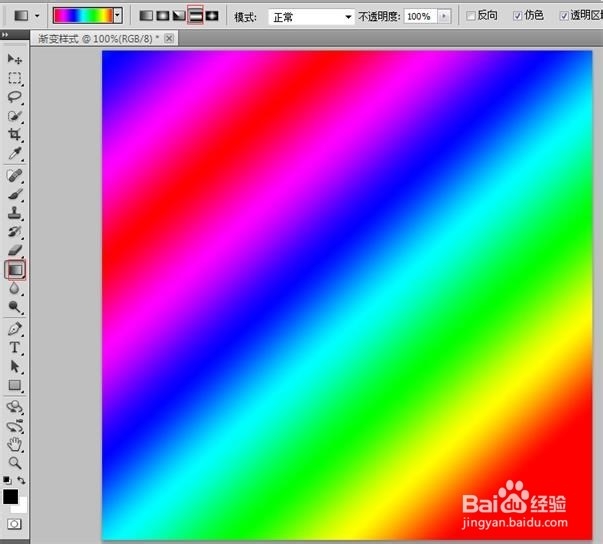 6/6
6/6继续将渐变样式选为顶部第五个选项“菱形渐变”,单击“菱形渐变”按钮,在图像或选区中,以斜切的方式由内至外单击拖动,产生菱形渐变效果。
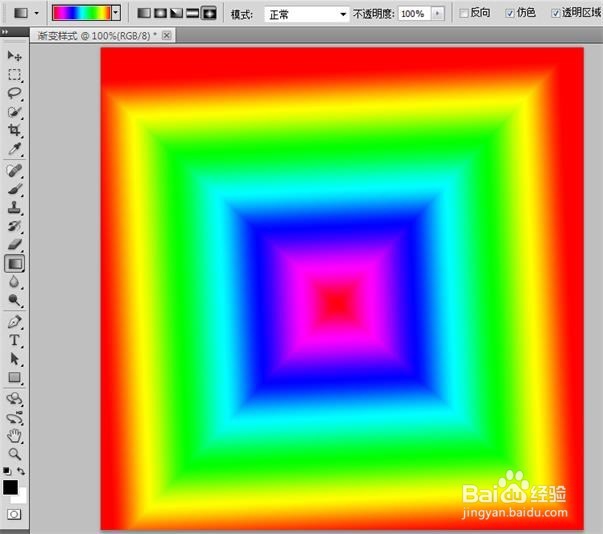 ps
ps 版权声明:
1、本文系转载,版权归原作者所有,旨在传递信息,不代表看本站的观点和立场。
2、本站仅提供信息发布平台,不承担相关法律责任。
3、若侵犯您的版权或隐私,请联系本站管理员删除。
4、文章链接:http://www.1haoku.cn/art_142821.html
 订阅
订阅